
时间:2020-10-13 11:14:35 来源:www.win10xitong.com 作者:win10
我们在操作win10系统的时候,有win10摄像头出错这样的问题,这个问题非常棘手,要是没有丰富的经验遇到win10摄像头出错就不知道该怎么办了,那么win10摄像头出错问该怎么办呢?我们可以参考这样的方法:1、首先打开运行对话框,输入"regedit"进入注册表(这里涉及注册表安全,对注册表不熟悉的用户们建议实现,以防损坏注册表可以恢复);2、然后依次展开找到HKEY_LoCAL_MACHinE/sYsTEM/CurrentControlset/Control/Class/{6Bdd1FC6-810F-11d0-BEC7-08002BE2092F} 子项就彻底解决这个问题了。刚才只是简单的概述了一下,下面才是win10摄像头出错详细的操作教程。
win10摄像头出错怎么办?
1、首先打开运行对话框,输入"regedit"进入注册表(这里涉及注册表安全,对注册表不熟悉的用户们建议实现,以防损坏注册表可以恢复);
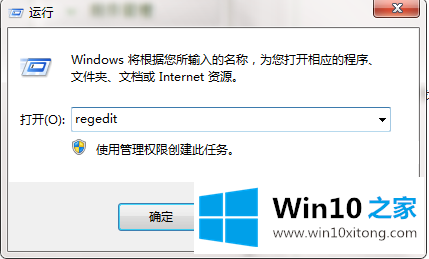
2、然后依次展开找到HKEY_LoCAL_MACHinE/sYsTEM/CurrentControlset/Control/Class/{6Bdd1FC6-810F-11d0-BEC7-08002BE2092F} 子项;
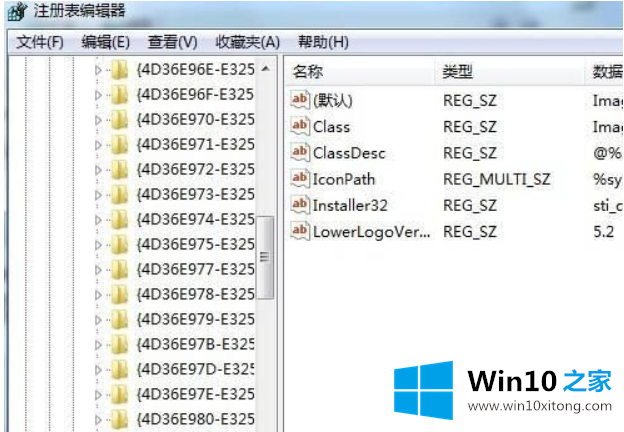
3、在找到之后,将窗口右侧中的"Upperfilters" 值和 "Lowerfilters"值,如果没有的话就不用修改,重启计算机,然后卸载再重新安装驱动就可以了哦。
到这里,小编就已经全部告诉了大家win10摄像头出错的操作教程,要是大家还有更多的问题需要解决,那就快快的关注本站吧。